Wi-Fi「子機」の設定と不具合
Wi-Fi「子機」の設定と不具合の解説です。
インターネットにおいて通信速度は最重要です。その通信速度ですが、300Mbpsから866Mbps程度のものが中心になっています。最近では、4600Mbps(60GHz帯を使用した802.11ad規格)の機器も販売されています。更に、802.11ax規格で10Gbpsの速度のものも販売されています。今後、短時間で進化していくことが十分予想できます。
INDEX
- 【300Mbps】
- WLI-UC-GNM2の解説 (リンク)
- WLI-UC-GNMの解説 (リンク)
- WLI-UC-G301Nの解説 (リンク)
- WL300NE-AGの解説 (リンク)
- WLI-UTX-AG300の解説 (リンク)
- WI-U2-300DSの解説 (リンク)
- 【433Mbps】
- WI-U2-433DMの解説 (リンク)
- 【450Mbps】
- WL450NU-AGの解説 (リンク)
- 【600Mbps】
- WLI-H4-D600の解説 (リンク)
- 【867・866Mbps】
- WL900Uの解説 (リンク)
- WI-U3-866Dの解説 (リンク)
- WI-U2-866Dの解説
- 【867Mbps】
- WDC-867SU3SBKの解説 (リンク)
- 【ゲーム機・スマホ】
- ニンテンドー3DSの解説 (リンク)
- PS3の解説 (リンク)
- 【その他】
- ドライバーのインストール (リンク)
- ゲーム機のつなぎ方 (リンク)
- Wi-Fi【子機】の予備知識
- Wi-Fi の親機と子機の関係
- Wi-Fi 子機の種類
- 速度
- 無線の規格
- Wi-Fi
- 終わりに
Wi-Fi「子機」の予備知識
重要なので、目を通しておくことをおススメします。
無線で通信するということは、データを送信したり、受信したりします。親機と「子機」が順次送信と受信が入れ替わります。
・Wi-Fi の親機と子機の関係
・Wi-Fi 子機の種類
1. Wi-Fi の親機と「子機」の関係
Wi-Fi の親機と子機とは
このような関係です。(図1)
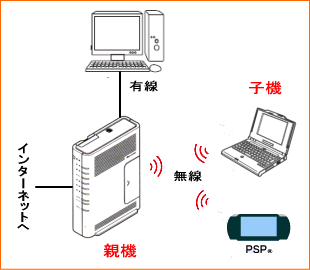
図1のように親機と子機は無線でデータを送受信します。
ブロードバンドモデム*1を使用したWi-Fi です。
親機はルータ*2機能を搭載しているケースほとんどです。親機のルータ機能を停止し、アクセスポイントとして利用することも可能です。
(モード切替は簡単です)
*1 ブロードバンドモデムとは:広帯域で高速通信が可能なモデムのこと。
*2 ルータとは:異なる機器を接続すること。
【親機と「子機」の速度の関係】
もう一度図1をご覧ください。次は速度の話です。
親機と子機の速度をあわせる必要性について
一例ですが、
450Mbpsの親機を設置、子機は300Mbpsとします。
このとき親機からデータを送信(450Mbps)します。子機は300Mbpsの性能ですから450Mbpsのデータは受信できません。300Mbpsならば可能です。親機を高速にしても子機側が対応していないと速度のメリットは活かせないということになります。
2.Wi-Fi 子機の種類
上でもお話したように無線LANを利用するには親機と子機が必要です。
親機と子機は1:N の関係で接続することになります。
子機には特徴的な機能がいくつかあります。
その機能の代表的なものを紹介します。
・内臓型/外付け型
・周波数のタイプ
・速度
・無線の規格
・Wi-Fi
これらについてチョット詳しく紹介します。
子機には2つのタイプがあります。無線LAN内臓型と外付け型です。
無線LAN内臓型は無線LANを内臓している子機です。ノートPCがそうです。ノートPCはほとんどの場合子機が内蔵されています。ゲーム機とスマートホンも無線LAN内臓型です。
他方、外付け子機とは、PCに後から取り付けるタイプです。この外付け型は3種類あります。USBスティックタイプ、カータイプド、イーサネットコンバータータイプです。
(1)-1 無線LAN内臓型
ノートPCのほとんどの機種は無線LANを内臓しています。通常はOFFになっていますが、スイッチ・レバー等でONにして使用します。詳細はノートPCの取扱説明書を参照してください。ゲーム機・スマートホンも無線LAN子機を内蔵しています。(Wi-Fi対応)
(1)-2 外付け型
外付け型の子機を使用する場合は、専用のドライバーをインストールしなければなりません。アンインストールしない限り使用可能です。
- ・USBスティックタイプ
USB端子が付いているPCであれば利用できます。汎用性があります。装着した時出っ張りがありますが小型のUSBタイプを選ぶと良いでしょう。 - ・カードタイプ
カードスロット(PCカードの差込口)に装着します。カードスロットが装備されていれば利用ができます。 - ・イーサネットコンバータータイプ
ネットワーク対応TVなどを無線化できます。このタイプはLAN端子に接続して使用します。接続できる機器もたくさんあり便利です。
(2) 周波数のタイプ
Wi-Fi では親機と子機の間を無線信号で通信します。その時、特定された周波数で通信をすることになります。法律で規制されています。この周波数帯には2つ、2.4GHz帯と5GHz帯が利用可能です。これには若干の幅があります。従って帯域と言う表現をしています。周波数帯域として2.4GHz帯域と5GHz帯域です。 【表2】をご覧ください。
Wi-Fi の親機と子機において、メーカーのカタログにはこの周波数が必ず表示されています。数は少ないですが、2.4GHz帯域専用の親機と子機がありますので確認をしてください。ほとんどの機種は2.4GHz帯域と5GHz帯域の両方の利用が可能となっています。2.4GHz帯域のみの場合は価格が割安と言うメリットがあります。
一例ですが、ATERM WR8175Nの無線LAN (USB セット) がそうです。
Wi-Fi おいて速度は最重要です。インターネットの歴史は速度の歴史と言って過言ではありません。
Wi-Fi では親機と子機で送受信します。親機と子機の速度を統一(規格を合わせる)しないと速度を有効に活用できません。例えば親機を高速、子機を中速・低速だと無線LANでは中速・低速になります。注意が必要です。
親機・子機とも多くの製品は300Mbps、450Mbps、600Mbps、866Mbpsの製品がほとんどでしたが1300Mbps等の無線LANが発売されています。2015年現在では主流は866Mbpsですね。2017年8月頃、4600Mbpsが販売中です。今、10Gbpsも市販されています。
下記【表2】をご覧ください。無線の規格と速度を表示しています。
速度には3種類あると考えています。
・理論上の速度 (表2参照)
下記表2に記載されている速度です。
・実効速度
下記表2の速度を基に各メーカで速度計測されたデータです。メーカでは高速になるよう (軽いOS、セキュリティソフトを外す等) な環境で計測された数値です。
・利用者の速度
私たち利用者が体感する現実的な速度です。
利用者側では、セキュリティソフト、PC上のファイルの数とか容量、ネット環境など様々な条件で速度が大きく左右されます。一般的には理論上の速度の2~3割程度の速度が現実的な速度と言われています。
Wi-Fi にはさまざまな方式があり、IEEE 802.11シリーズが大変普及しています。現在ではWi-Fi と言えばIEEE 802.11シリーズの事を指します。1999年7月にアップルコンピューターがAirMacを発表、アクセスポイントとカードが低価格で市場にインパクトを与え、これに日本ではバッファローなどが追従しIEEE 802.11b規格の機器が一般にも広く普及することになったようです。更に、IEEE(米国電気電子学会)がIEEE 802.11を正式に策定した。と言う事もあると思われます。
下記【表2】をご覧ください。無線の規格を表示しています。それに対応して、周波数域と速度も表示しています。Wi-Fi の規格はこの表以外にも数多くあります。一部抜粋した表です。無線LANではこの規格に合った親機・子機でなければ利用ができません。ご安心ください。親機子機とも一般的な規格に対応しています。
【表2】
| 規格 | 周波数域 | (理論上) 速度 |
| IEEE 802.11b | 2.4 - 2.5GHz | 11Mbps - 22Mbps |
| IEEE 802.11a | 5.15 - 5.35GHz 5.47 - 5.725GHz |
54Mbps |
| IEEE 802.11g | 2.4 - 2.5GHz | 54Mbps |
| IEEE 802.11n | 2.4 - 2.5GHz 5.15 - 5.35GHz 5.47 - 5.725GHz |
65Mbps - 600Mbps |
| IEEE 802.11ad | 57 - 66GHz | 4.6Gbps - 6.8Gbps |
| IEEE 802.11ac | 5.15 - 5.35GHz 5.47 - 5.725GHz |
290Mbps - 6.9Gbps |
周波数は親機と子機は同じものでなければ無線通信ができません。(波長が合わないと通信できません)
IEEE 802.11ac、IEEE 802.11adはこれから大きく普及していくことが予想されます。

Wi-Fi Alliance(米国に本拠を置く業界団体)によって認定された機器のことです。認定された製品にはWi-Fiロゴの使用ができます。
次のようないきさつがあったようです。
無線LANが商品化された当初は、同じメーカーであってもラインナップが違うと製品間では相互接続は不可能でした。新しいモデルが発売されると利用者は前のモデルの利用ができなく、メーカーの都合で商品の発売と同時に毎回商品の購入を余儀なくされていました。このため、購入検討にあたり実際に接続可能かどうか利用者にわかりづらく、無線LANの普及に問題が多くありました。
こういった問題を解決するための団体として1999年(平成11年)にWECAという団体名でスタートし、2000年(平成12年)3月から認定業務を開始した。その後Wi-Fiの認知度が高まってきた2002年10月にWi-Fi Allianceに名称変更しました。
「無線LAN」(IEEE 802.11規格の無線LAN)と「Wi-Fi」との違いはWi-Fi の認証を受けたかどうかです。認証されていないものは機能が同じでもWi-Fiではありません。
Wi-Fiにより相互接続性が保証されているアクセスポイントに接続することで、インターネット以外のインターネット電話、ゲーム機、スマートホンなどのいろんな無線LAN機器が接続でき、利用されています。又、Wi-Fiを利用したホットスポッなども多くの有料/無料の公衆無線LANがあります。
無線LAN機能を使用することが可能ですが、無線LAN =(イコール) Wi-Fiではありません。現在ではWi-Fi認定の子機はゲーム機、スマートホンなどかなりの数に上っています。
商品検索 送料無料(一部・除)
終わりに
Wi-Fi の子機を紹介しています。速度別としました。
インターネットにおいて速度は重要なテーマです。その速度は、
300Mbps、433Mbps、450Mbps、600Mbps、867・866Mbpsを紹介してきました。
Wi-Fi を選ぶ時、親機に目が向きがちですが、子機にも注意が必要です。
その注意する点として、
・Wi-Fi の親機と子機の関係
・Wi-Fi 子機の種類
・速度
・無線の規格等
を紹介しています。


